在win10系统中上网或者玩游戏时,总会提示虚拟内存不足,无法打开我们需要的网页或文件。如果由于内存不足导致计算机运行缓慢、响应缓慢,可以适当设置虚拟内存的大小来弥补内存不足。让小编为您带来win10电脑虚拟内存怎么设置。
1.右键单击“此电脑”,然后单击“属性”
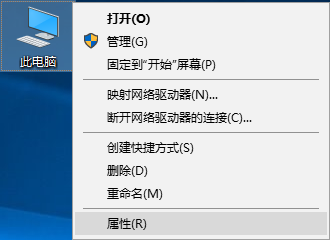
2. 在系统窗口中,选择“高级系统设置”。
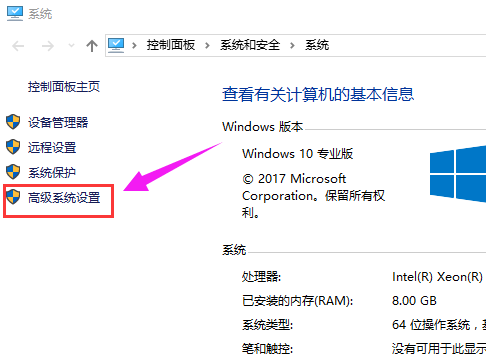
3. 在“高级”选项卡上,单击“性能”下的“设置”。
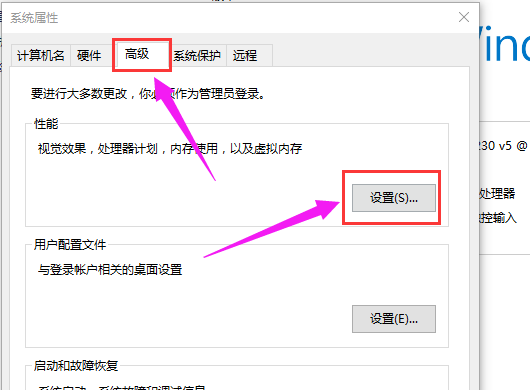
4. 单击“高级”菜单,找到“虚拟内存”,然后单击“更改”。
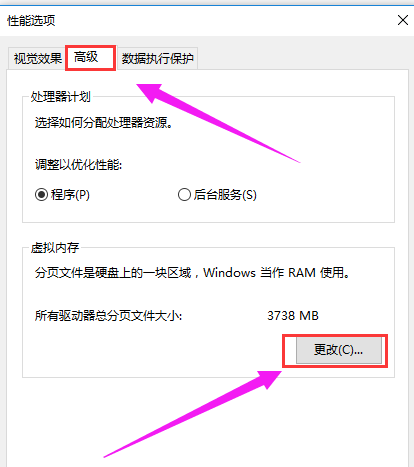
5. 取消选中“自动管理所有驱动器的分页文件大小”。然后点击“自定义尺寸”,根据情况设置尺寸,然后点击设置,然后点击“确定”。
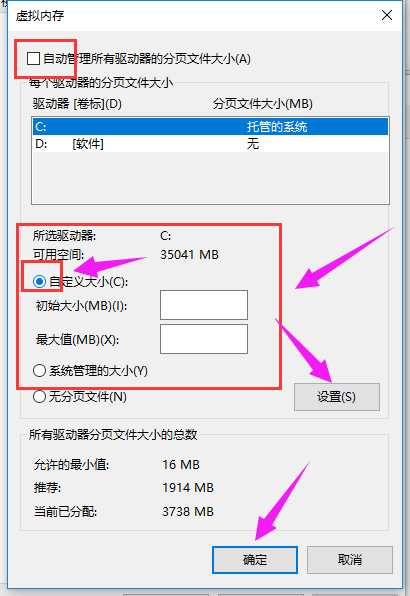
以上是小编为您带来的win10电脑虚拟内存怎么设置。一般来说,虚拟内存设置为物理内存容量的1.5-3倍。例如,对于512MB内存,虚拟内存设置为768-1536MB。您还可以让Windows自动分配和管理虚拟内存。
分享到: